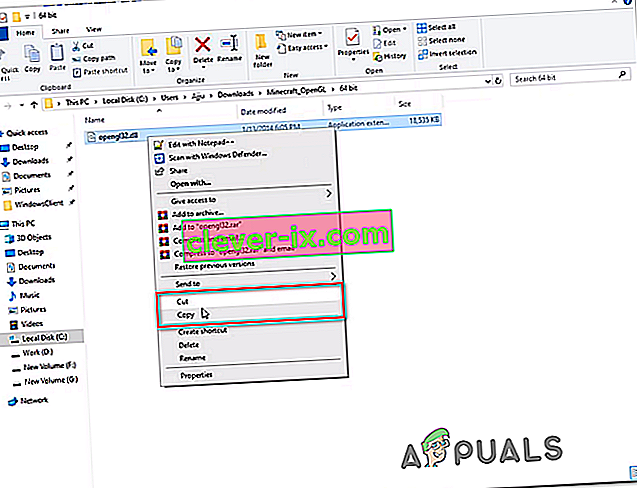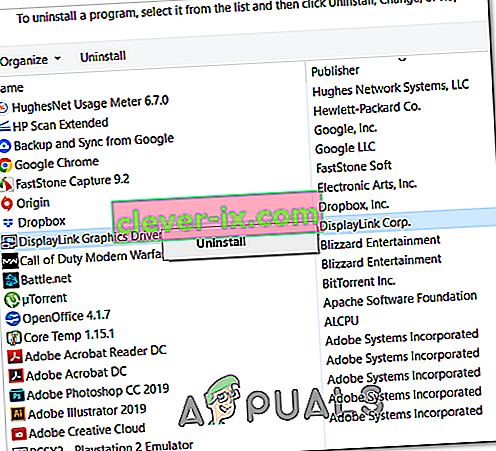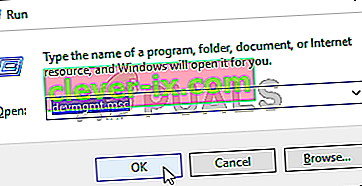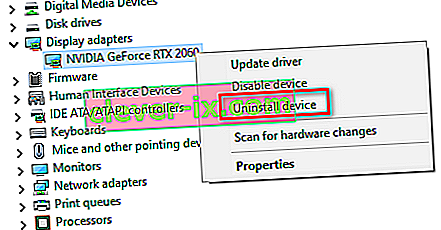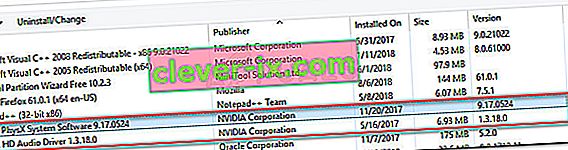Sommige Minecraft-spelers komen de GLFW-fout 65542 tegen elke keer dat ze proberen het spel te starten. Dit probleem treedt meestal op in Windows 10 met de op Java gebaseerde versie van Minecraft.

De meerderheid van de gebruikers die met deze foutcode worstelden, konden de GLFW-fout 65542 oplossen door het ontbrekende bestand opengl32.dll handmatig naar de JRE (Java-directory) te kopiëren. Als dat niet werkt of als u handmatige wijzigingen aan de JAVA-directory wilt vermijden, kunt u ook elk GPU-stuurprogramma opnieuw installeren om ervoor te zorgen dat het bestand opengl32.dll opnieuw wordt geïnstalleerd.
Als u dit probleem echter tegenkomt met de Java-versie van Minecraft, kan dit probleem ook worden vergemakkelijkt door een conflict met een DisplayLink-stuurprogramma. In dit geval kun je het probleem oplossen door het conflicterende stuurprogramma te verwijderen en de game opnieuw te starten.
Methode 1: de OpenGL.DLL handmatig toevoegen
Hoewel elk Dynamic Link Library-bestand dat vereist is, doorgaans wordt opgenomen in uw GPU-stuurprogramma, is dat niet altijd het geval. Sterker nog, u hebt mogelijk per ongeluk opengl32.dll of opengl64.dll verwijderd, waardoor de GLFW-fout 65542 wordt geactiveerd .
Als dit scenario van toepassing is, is een manier om het probleem op te lossen het handmatig kopiëren van het ontbrekende .DLL-bestand naar de Java- en JRE-map zodat Minecraft gebruik kan maken van OpenGL. Deze oplossing is bevestigd door veel gebruikers die momenteel de 65542-fout op Minecraft tegenkomen .
Volg de onderstaande instructies om het OpenGL.dll-bestand handmatig aan het Java-pad toe te voegen:
- Open deze link ( hier ) en download het Minecraft_OpenGL.zip-bestand en wacht tot het downloaden is voltooid. Zodra de download is voltooid, extraheert u de inhoud van het archief met een hulpprogramma zoals 7zip of WinZip.
- Zodra de inhoud van dit hulpprogramma is uitgepakt, kopieert u het bestand dat compatibel is met uw OS-architectuur naar uw klembord door er met de rechtermuisknop op te klikken en Kopiëren of Knippen te kiezen .
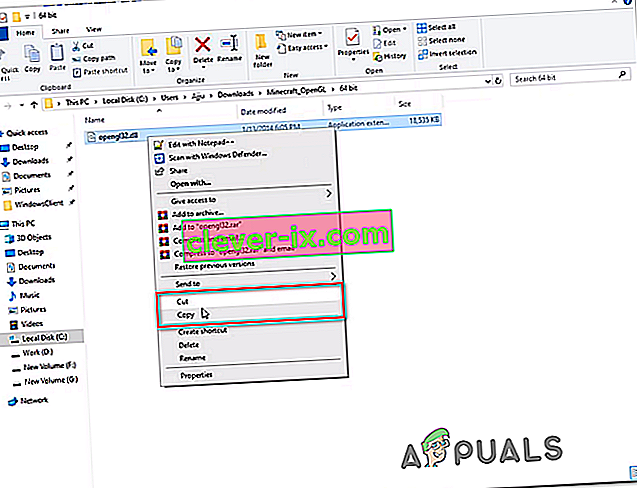
Opmerking: als u niet weet welke besturingssysteemarchitectuur u gebruikt, klikt u met de rechtermuisknop op Deze computer (deze pc) en kiest u Eigenschappen in het contextmenu. Binnen het Properties scherm, controleer dan de notering onder System soort - dat van uw OS-architectuur.

- Navigeer vervolgens naar de volgende locatie en plak het bestand opengl32.dll dat u eerder op uw klembord hebt gekopieerd:
C: \ Program Files \ Java \ * JRE-versie * \ bin
Opmerking: houd er rekening mee dat * JRE-versie * gewoon een tijdelijke aanduiding is. U moet deze vervangen door uw JRE-versie. Als u de Java-omgeving op een aangepaste locatie hebt geïnstalleerd, navigeer dan daarheen.
- Wanneer u daarom wordt gevraagd door de UAC (User Account Control) , klikt u op Ja om beheerderstoegang te verlenen.
- Zodra het bestand opengl32.dll in de juiste omgeving is gekopieerd, start u Minecraft opnieuw en kijkt u of het probleem nu is verholpen.
Als hetzelfde probleem zich nog steeds voordoet, gaat u naar de volgende mogelijke oplossing hieronder.
Methode 2: DisplayLink verwijderen (indien van toepassing)
Als u actief een DisplayLink-stuurprogramma gebruikt, moet u er rekening mee houden dat deze technologie mogelijk conflicteert met de Java-aangedreven versie van Minecraft. Sommige gebruikers dat we het probleem GLFW Error 65542 tegenkomen telkens wanneer ze probeerden Minecraft te starten, hebben bevestigd dat het probleem voorgoed verdwenen was zodra ze de DisplayLink USB Graphics Software verwijderden.
Als dit scenario op u van toepassing is, volgt u de onderstaande instructies om de DisplayLink USB grafische software van uw computer te verwijderen om het conflict met Minecraft te elimineren:
- Druk op de Windows-toets + R om een dialoogvenster Uitvoeren te openen. Typ vervolgens 'appwiz.cpl' en druk op Enter om het menu Programma's en onderdelen te openen .

- Als u zich eenmaal in het menu Programma's en bestanden bevindt , scrolt u omlaag door de lijst met geïnstalleerde toepassingen en zoekt u het item met de naam DisplayLink Graphics Driver .
- Als het je lukt om het te vinden, klik er dan met de rechtermuisknop op en kies Verwijderen in het contextmenu om het verwijderingsproces te starten.
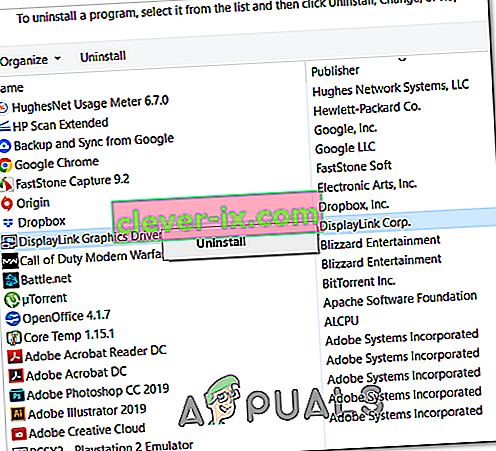
- Klik bij de bevestigingsprompt op Ja en volg de instructies op het scherm om het verwijderingsproces te voltooien.
- Nadat de bewerking is voltooid, start u uw computer opnieuw op en start u Minecraft opnieuw zodra de volgende keer opstarten is voltooid om te zien of het conflict is verholpen.
Als dit scenario niet van toepassing was of u dit al zonder succes hebt uitgevoerd, gaat u verder met de volgende mogelijke oplossing hieronder.
Methode 3: stuurprogramma's voor videokaarten opnieuw installeren
Het blijkt dat u ook de GLFW Error 65542- fout tegenkomt als u een selectie van verouderde grafische stuurprogramma's gebruikt die niet weten hoe ze moeten werken met de OpenGL-versie die Minecraft gebruikt. Als u echter onlangs malwareproblemen had, kan dit probleem ook worden veroorzaakt door een beveiligingsscan als de bewerking uiteindelijk bepaalde bestanden in quarantaine heeft geplaatst die nodig zijn om OpenGL uit te voeren.
Als je je GPU-stuurprogramma's al een tijdje niet hebt bijgewerkt, kun je het probleem waarschijnlijk oplossen door Apparaatbeheer en Programma's en functies te gebruiken om alles wat met je GPU te maken heeft te verwijderen en ze vervolgens opnieuw te installeren vanaf de officiële kanalen.
Als u niet precies weet hoe u dit moet doen, volgt u de onderstaande instructies:
- Druk op de Windows-toets + R om een dialoogvenster Uitvoeren te openen. Typ vervolgens 'devmgmt.msc' en druk op Enter om Apparaatbeheer te openen . Als u daarom wordt gevraagd door de UAC, klikt u op Ja om beheerderstoegang te verlenen.
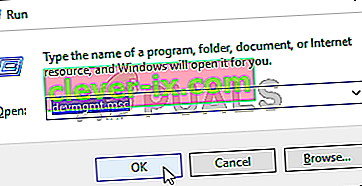
- Als u zich eenmaal in Apparaatbeheer bevindt, vouwt u het vervolgkeuzemenu uit dat is gekoppeld aan beeldschermadapters , en verwijdert u elk grafisch stuurprogramma door er met de rechtermuisknop op te klikken en te klikken op Verwijderen - Doe dit voor elk item in Apparaatadapters. Als u zowel een geïntegreerde als een speciale GPU hebt, verwijdert u beide typen stuurprogramma's.
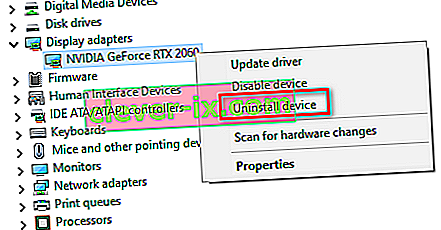
Opmerking: uw scherm kan flikkeren nadat u de installatie hebt verwijderd. Dit gebeurt omdat uw besturingssysteem terugkeert naar de generieke stuurprogramma's.
- Nadat elk GPU-stuurprogramma is verwijderd uit Apparaatbeheer, sluit u het hulpprogramma Apparaatbeheer.
- Druk nogmaals op de Windows-toets + R om een ander dialoogvenster Uitvoeren te openen. Typ vervolgens 'appwiz.cpl' en druk op Enter om het scherm Programma's en onderdelen te openen.

- Als u zich eenmaal in het menu Programma's en functies bevindt , scrolt u omlaag door de lijst met geïnstalleerde applicaties en begint u alles te verwijderen dat verband houdt met uw GPU-fabrikant (Nvidia AMD of Intel). U kunt ervoor zorgen dat u niets achterlaat door op de kolom Uitgever te klikken om ze een voor een te bestellen. Klik met de rechtermuisknop op elke GPU-gerelateerde tool of driver en klik vervolgens op Verwijderen in het contextmenu.
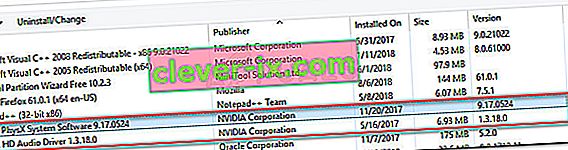
- Volg in het verwijderingsscherm de instructies op het scherm om het proces te voltooien. Nadat elk relevant stuurprogramma is verwijderd, start u uw computer opnieuw op en wacht u tot het volgende opstarten is voltooid.
- Nadat de volgende keer opstarten is voltooid, gaat u naar de downloadpagina die is gekoppeld aan uw GPU-fabrikant en downloadt u de nieuwste driverversie die beschikbaar is voor uw specifieke GPU-model:
Nvidia's downloadpagina
AMD's downloadpagina
Intel Graphics downloadpagina
- Download en installeer de aanbevolen stuurprogramma's op basis van uw grafische kaartmodel, start uw computer opnieuw op en start Minecraft zodra de volgende keer opstarten is voltooid om te zien of het probleem is verholpen.